Kontextmenüfunktionen
Fügen Sie Symbole für häufig verwendete Anwendungen und Funktionen aus dem Hauptmenü zum Kontextmenü hinzu, um mit einem Klick darauf zugreifen zu können. Symbole können nach Bedarf gelöscht oder neu angeordnet werden.
- Hinzufügen von Funktionssymbolen zum Kontextmenü
- Löschen von Funktionssymbolen aus dem Kontextmenü
- Neuanordnen von Funktionssymbolen
Hinzufügen von Funktionssymbolen zum Kontextmenü
-
Klicken Sie im Kontextmenü auf
 (Hauptmenü öffnen).
(Hauptmenü öffnen).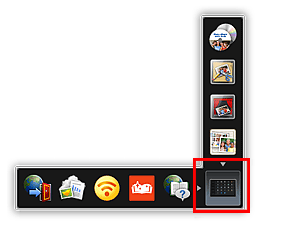
Das Hauptmenü wird angezeigt.
-
Ziehen Sie das gewünschte Funktionssymbol auf die Symbolleiste im Kontextmenü.
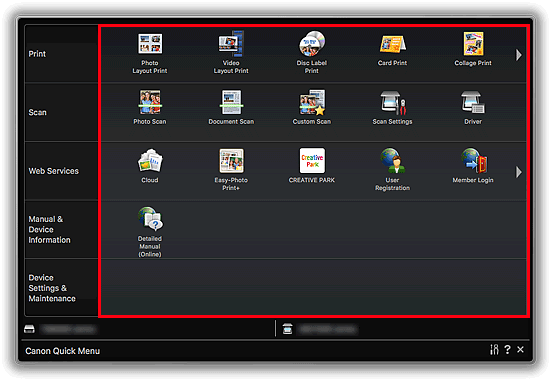
Das Funktionssymbol wird zum Kontextmenü hinzugefügt.
 Hinweis
Hinweis- Bis zu acht Funktionssymbole können auf jeder Seite des Kontextmenüs gespeichert werden.
- Alternativ können Sie ein Symbol hinzufügen, indem Sie im Hauptmenü bei gedrückter Ctrl-Taste darauf klicken und anschließend im angezeigten Menü auf Zum Kontextmenü hinzufügen (Add to Shortcut Menu) klicken.
Löschen von Funktionssymbolen aus dem Kontextmenü
-
Um ein Symbol zu löschen, ziehen Sie es aus dem Kontextmenü heraus und legen Sie es dann dort ab.
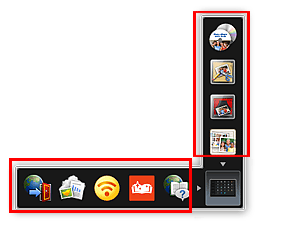
Das Funktionssymbol wird aus dem Kontextmenü gelöscht.
 Hinweis
Hinweis- Alternativ können Sie ein Symbol löschen, indem Sie bei gedrückter Ctrl-Taste darauf klicken und anschließend im angezeigten Menü auf Aus Kontextmenü entfernen (Delete from Shortcut Menu) klicken.
 (Hauptmenü öffnen) kann nicht gelöscht werden.
(Hauptmenü öffnen) kann nicht gelöscht werden.
Neuanordnen von Funktionssymbolen
-
Ziehen Sie ein Symbol in das Kontextmenü und legen Sie es am gewünschten Ort ab.
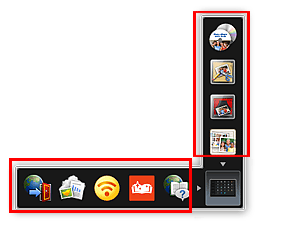
Das Funktionssymbol wird zum abgelegten Platz verschoben.

